Ako radite na daljinu, bilo trajno ili privremeno zbog zatvaranja vezanih uz Covid-19, tada možda komunicirate prvenstveno s kolegama na poslu preko Slacka ili s drugim tekstovima aplikacije. Ako ste novi u poslu ili imate novog kolegu, možda nećete nužno prepoznati sve s kojima radite, posebno izvan svog neposrednog tima.
Može biti teško zapamtiti svačija imena i lica iz prepunog video konferencijskog poziva, pogotovo ako ih vidite samo jednom mjesečno ili rjeđe. Jedna stvar koja vam može pomoći da imenujete lica je da imate profilnu sliku na često korištenoj aplikaciji. Svaki korisnik u Slacku ima svoj profil na kojemu se navode njihova imena i uloga u tvrtki; također uključuje profilnu sliku.
Kako dodati sliku profila na Slack
Ove profilne slike mogu biti brz i koristan izvor koji će vam pomoći da prepoznate lica svojih kolega. Naravno, neke tvrtke ili ljudi mogu odlučiti ne koristiti stvarne fotografije za slike profila, ali to može biti dobro mjesto za početak. Da biste vidjeli nečiji profil u Slacku, samo kliknite na njegovo ime kada objavi poruku ili kada ga netko drugi spomene.
Ako želiš dodajte profilnu sliku na svoj račun, morate urediti svoj korisnički profil. Da biste to učinili, kliknite na svoju profilnu sliku u gornjem desnom kutu, a zatim kliknite na "Uredi profil.”
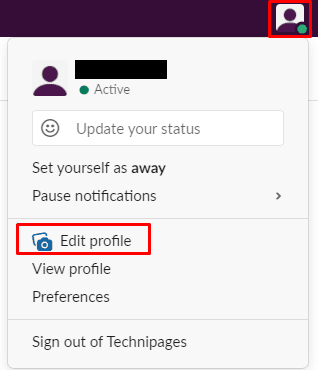
U skočnom prozoru za uređivanje profila kliknite na "Prenesite sliku” u gornjem desnom kutu za prijenos nove slike profila.
Savjet: Slike moraju biti JPG, PNG ili GIF. Možete prenijeti velike slike, ali ćete morati odabrati kvadratni dio koji će se smanjiti na 1024 × 1024 piksela.
Nakon što prenesete svoju sliku, upotrijebite alat za izrezivanje da biste odabrali dio slike koji želite koristiti. Kada prenesete i izrežete svoju novu profilnu sliku, kliknite "Spremi promjene” u donjem desnom kutu da biste primijenili promjenu.
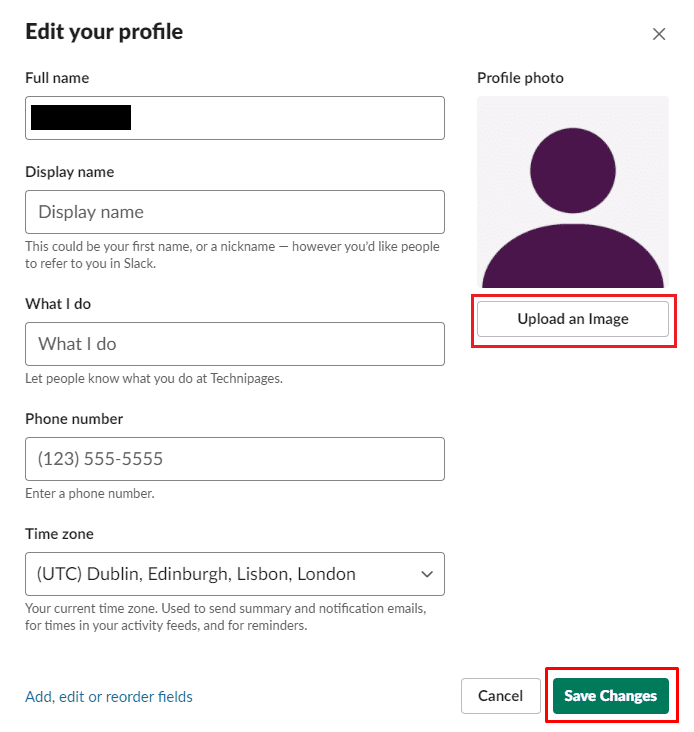
Nadam se da će vam ovaj članak pomoći da promijenite svoju profilnu sliku u Slacku.